En grundig vurdering av HideMyAss VPN
La oss dykke ned i en detaljert gjennomgang av HideMyAss VPN for å se hvordan den presterer i praksis.
Det er et stort utvalg av VPN-tjenester på markedet i dag. Stadig flere ser behovet for å bruke en VPN for å beskytte sitt personvern.
Selv om mange anbefaler VPN-er, er det viktig å forstå hva som faktisk skjer når du bruker en.
I denne artikkelen skal vi gå gjennom HMA VPN og teste den grundig, slik at du kan danne deg et velinformert inntrykk av tjenesten.
Men før vi går videre, la oss først se på hva en VPN egentlig er for noe.
Hva er en VPN?
VPN står for Virtuelt Privat Nettverk.
Enkelt forklart er en VPN et verktøy som kan endre din identitet på internett, fra for eksempel «Ola» til «Kari».
Teknisk sett skjuler en VPN brukerens IP-adresse (Olas) ved å erstatte den med en annen (Karis).
Dette betyr at Olas faktiske identitet holdes skjult fra blant annet politiet, internettleverandøren, strømmetjenester og andre som ønsker å spore ham.
En god VPN skal beskytte brukerne mot overvåking fra myndighetene, gi tilgang til innhold som er blokkert av strømmetjenester (som Netflix og BBC iPlayer), og sørge for at det er trygt å bruke offentlig Wi-Fi.
I tillegg skal dette fungere uten at internetthastigheten blir merkbart redusert.
La oss se nærmere på hva HMA VPN har å by på.
Funksjoner
Følgende liste over funksjoner er basert på den nyeste versjonen av HMA VPN, v5.
- Globale servere: Over 1080 servere i mer enn 210 land
- Ingen loggføring: Dine aktiviteter blir ikke lagret.
- Kill Switch: Internettforbindelsen kobles automatisk fra hvis krypteringen faller ut, og kobles til igjen når den er oppe.
- Delt tunnelering (kun Android): En kryptert forbindelse for spesifikke applikasjoner.
- IP-adressebytte: Endre din virtuelle IP-adresse med jevne mellomrom.
- DNS-lekkasjebeskyttelse: Dine data blir ikke avslørt.
- AES-256 kryptering: Industri standard kryptering med militær styrke.
- Automatisk tilkobling: Koble deg automatisk til HMA VPN på spesifikke offentlige eller private nettverk.
- DDoS-beskyttelse: Beskytter mot målrettede angrep på nettverkstrafikken.
Viktig: Denne vurderingen er basert på HMA VPN Windows-klient. Oppførselen kan variere avhengig av hvilken plattform du bruker HideMyAss VPN på.
Komme i gang
Først må du registrere deg for HMA VPN-tjenesten på nedlastningssiden.
For øyeblikket tilbyr de en 7-dagers gratis prøveperiode. I tillegg får du også en 30-dagers pengene-tilbake-garanti.
Du kan starte prøveperioden med et kreditt- eller debetkort. Jeg brukte min PayPal-konto. Det er viktig å vite at du ikke betaler noe før prøveperioden er over.
Når du har opprettet kontoen, logger du deg inn på HMA-nettportalen, trykker på brukernavnet ditt og velger «Last ned» fra menyen.
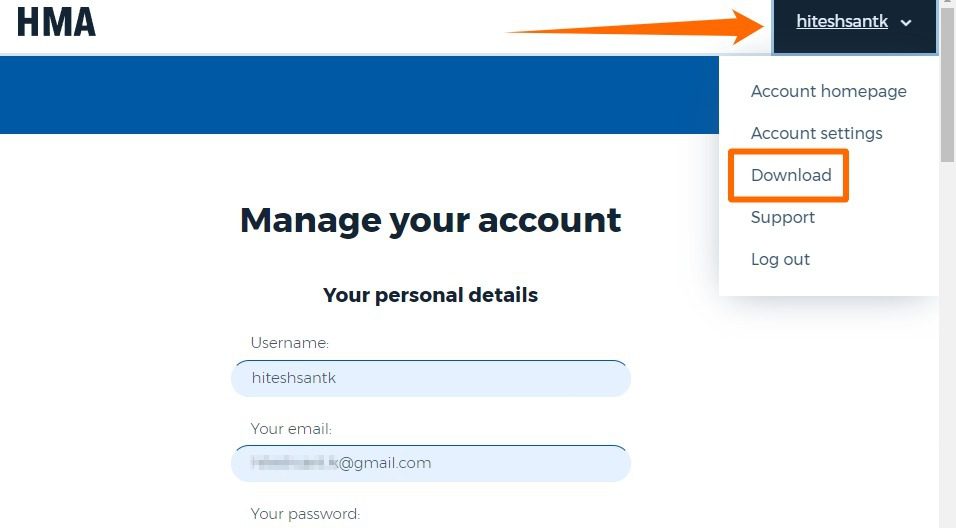
Den vil automatisk gjenkjenne ditt operativsystem og tilby nedlastingsalternativet. Det finnes også klienter for alle de store plattformene, som du finner lenger ned på siden.
Du kan også konfigurere HideMyAss VPN på din Wi-Fi-ruter. Dette gir deg muligheten til å bruke tjenesten på Apple TV, Android TV, Playstation, Xbox og lignende enheter.
Etter at du har installert HMA VPN-klienten, går du tilbake til kontosiden (eller din innboks) for å kopiere aktiveringskoden.
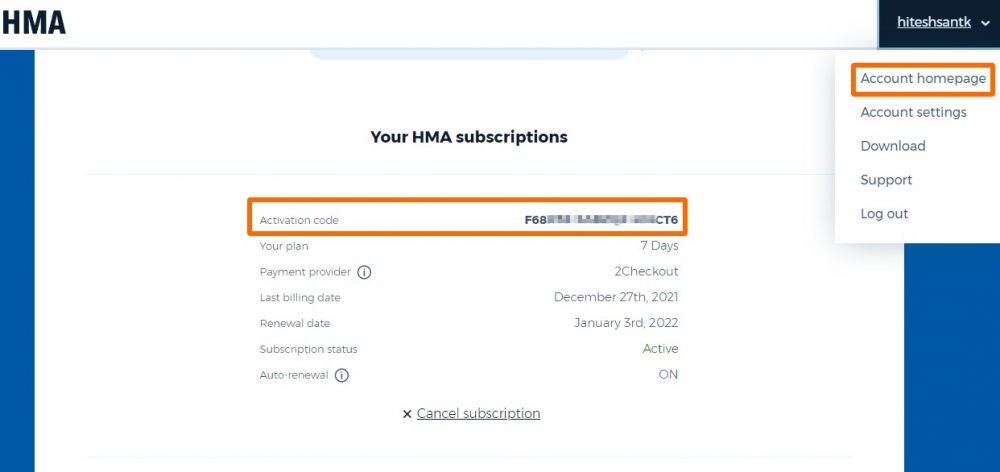
Start HMA-klienten og klikk «Allerede kjøpt». Logg deretter inn med ditt brukernavn og passord, eller med aktiveringskoden.
Dette er standard skjermbildet:
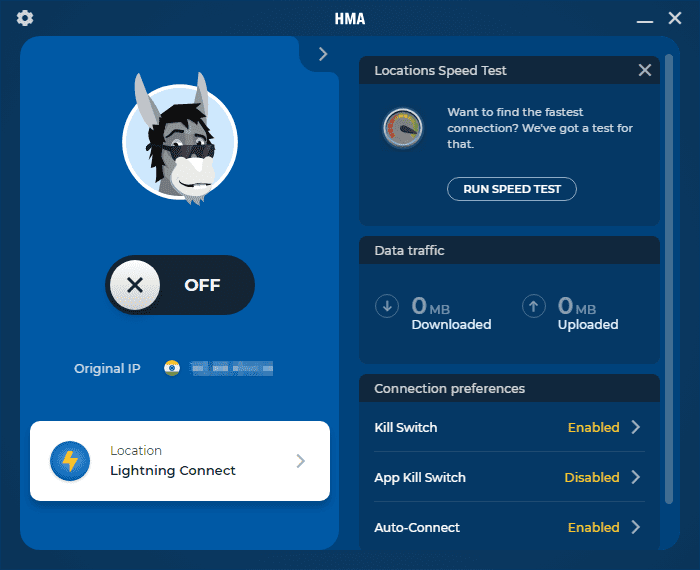
Lightning Connect
Den raskeste serveren (for deg) er merket med «Lightning Connect». Slå på knappen for å koble deg til denne serveren.
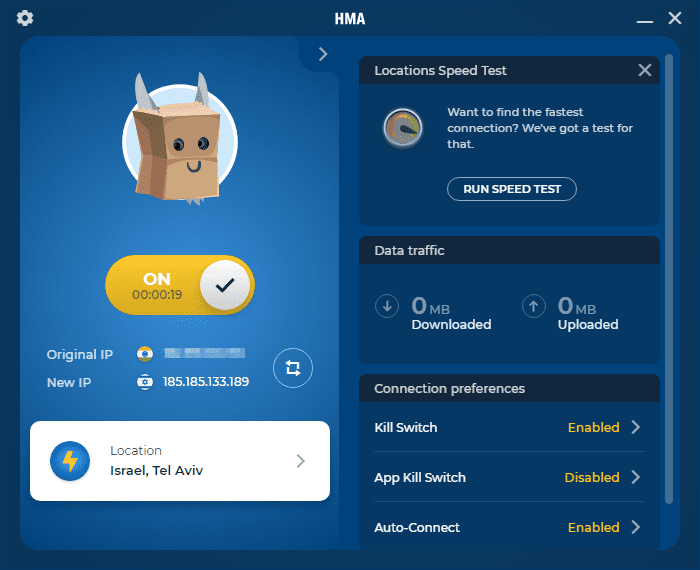
Du kan koble deg til andre servere fra posisjonspanelet. Bare klikk på den lokasjonen du foretrekker for å opprette en kryptert tilkobling.
Noen land i listen har mange servere.
Du kan enten klikke på et land og la HMA velge en server innenfor den regionen, eller du kan bla gjennom listen og velge en spesifikk server.
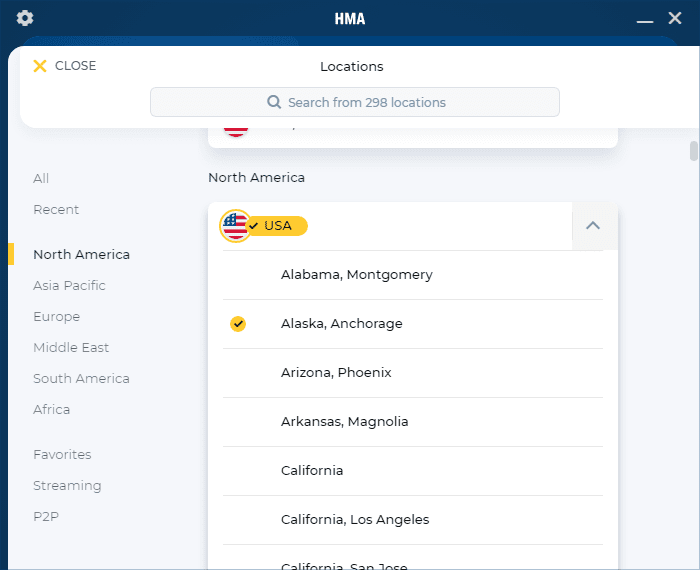
Favorittservere
Av og til fungerer en bestemt server veldig bra, og da vil du kanskje ha en rask måte å finne den på.
Gå til serverposisjonspanelet og klikk på hjerteikonet ved siden av den serveren du ønsker å favorittmarkere. Du vil finne denne serveren under «Favoritter»-fanen i sidefeltet.
Kill Switch
Kill Switch trer i kraft hvis krypteringen skulle falle ut, for eksempel ved et uhell, når du bytter servere eller hvis du glemmer å starte VPN-en (hvis automatisk tilkobling er deaktivert).
Se her:
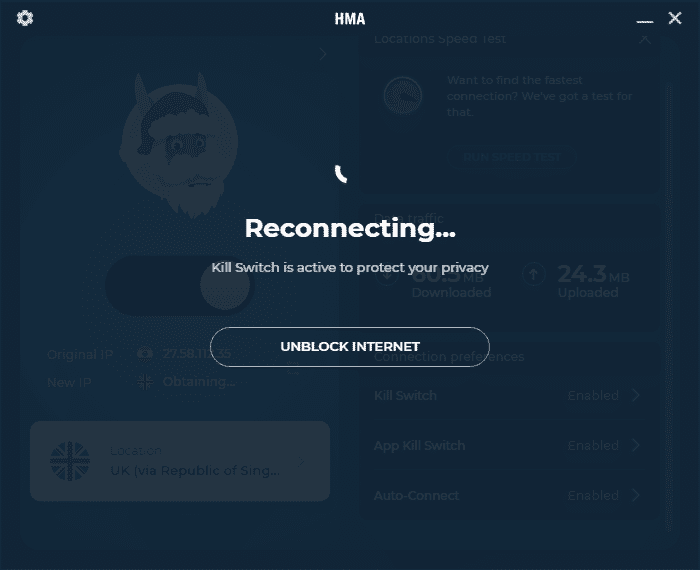
For å slå den på, klikker du på Kill Switch-delen på startskjermen.
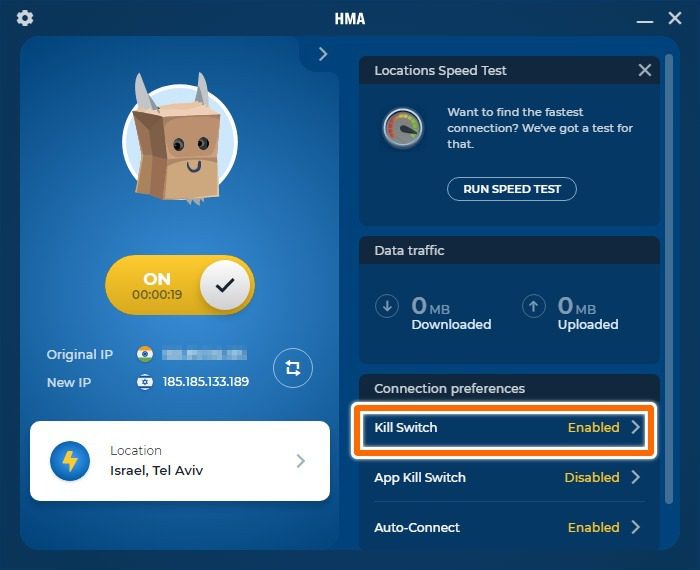
Du får nå to alternativer:
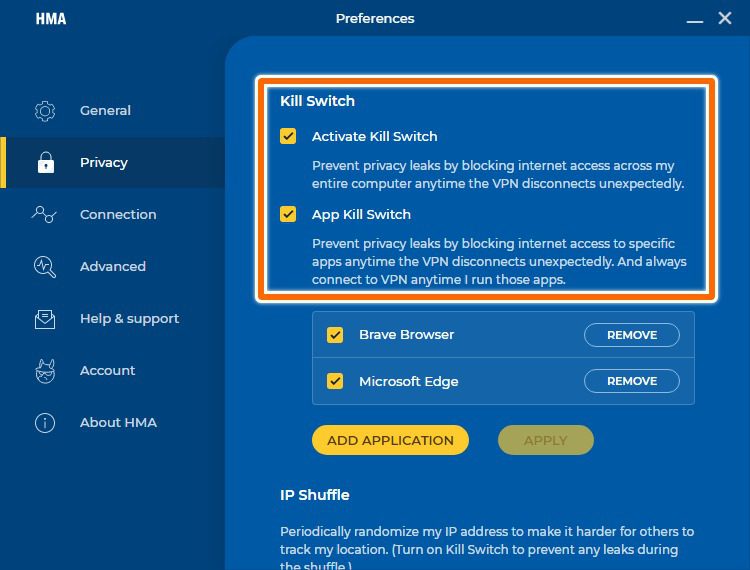
Du kan avslutte VPN-forbindelsen og fortsette som normalt. Men programmer du har valgt under «App Kill Switch» (Brave og Edge i dette tilfellet) vil forbli uten nett inntil en VPN-forbindelse er opprettet.
I tillegg vil en tilkobling (til den sist brukte serveren) opprettes hvis du starter noen av disse programmene på nytt etter at du har avsluttet en VPN-forbindelse manuelt.
IP Shuffle
IP Shuffle er et verktøy du kan bruke hvis du ønsker å endre IP-adressen din, enten én gang eller med jevne mellomrom. Dette alternativet finner du under «Kill Switch» i «Personvern»-fanen, som vi så i det forrige bildet.
Du kan velge et intervall, eller angi et eget intervall. Du kan sette den til å endre IP-adresse med alt fra 1 minutt til 999 timer.
Det kan høres bra ut å endre IP-adressen automatisk hvert 10. minutt, men tilkoblingen tar noen sekunder. Derfor kan et veldig kort intervall for IP-shuffle oppleves som irriterende.
Du kan også klikke på shuffle-ikonet på startskjermen for å bytte IP-adresse med en gang.
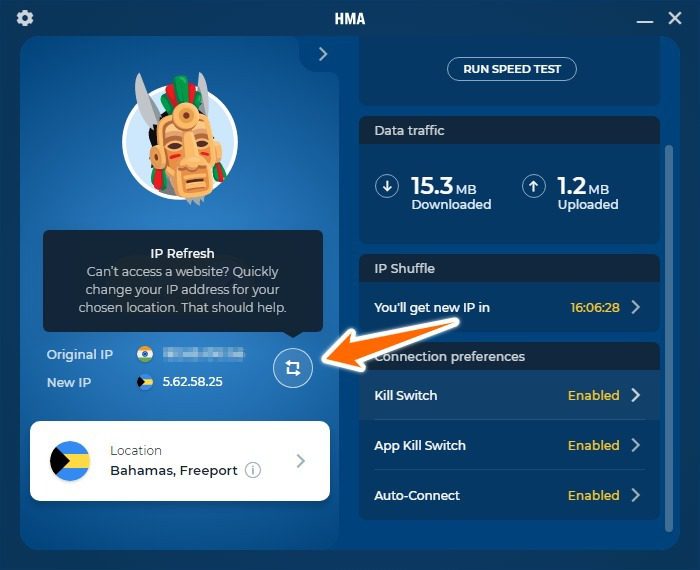
Pass på at dette alternativet er krysset av for enhets- og fildeling på et privat nettverk.
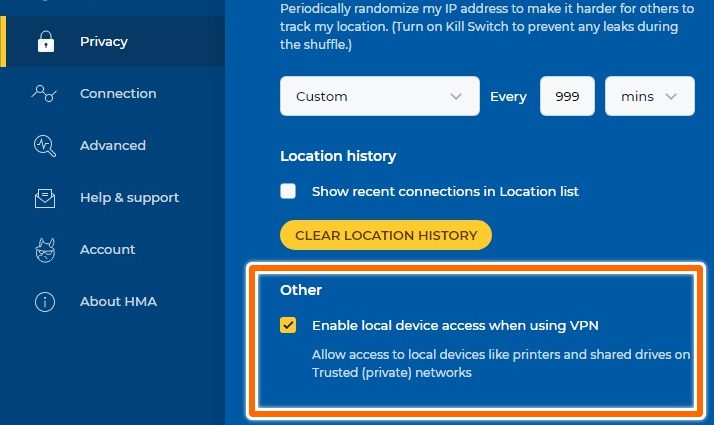
Automatisk tilkobling
Dette er en fin funksjon for deg som ofte bruker offentlige nettverk, som på flyplasser eller skoler.
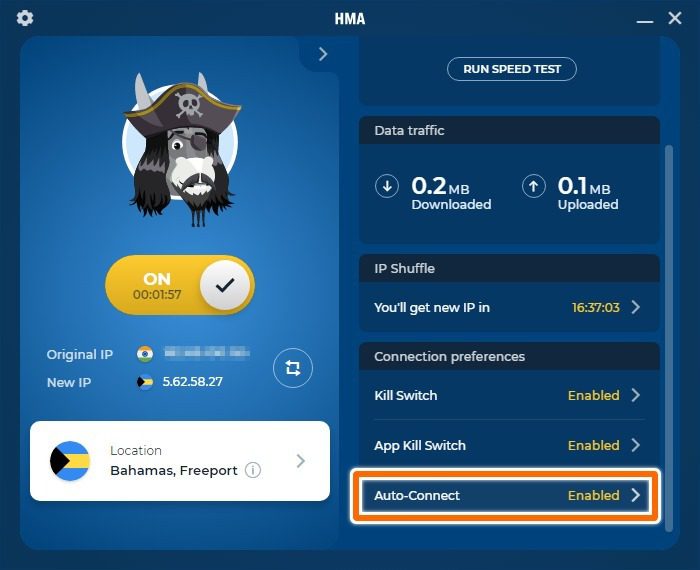
Du kan bruke dette til å koble til automatisk når du bruker internett på offentlige eller private nettverk. Eventuelt kan du sette den til å koble deg til HMA VPN hver gang du logger på internett.
Avansert modus
Det finnes flere ulike VPN-protokoller. Hver av disse har sine fordeler og spesielle bruksområder. HMA VPN bruker den beste protokollen som er tilgjengelig i dag: OpenVPN.
OpenVPN bruker to nettverksprotokoller: UDP og TCP.
Som standard benytter OpenVPN nettverk over UDP-protokollen. Derfor ser du ikke denne i bildet under.
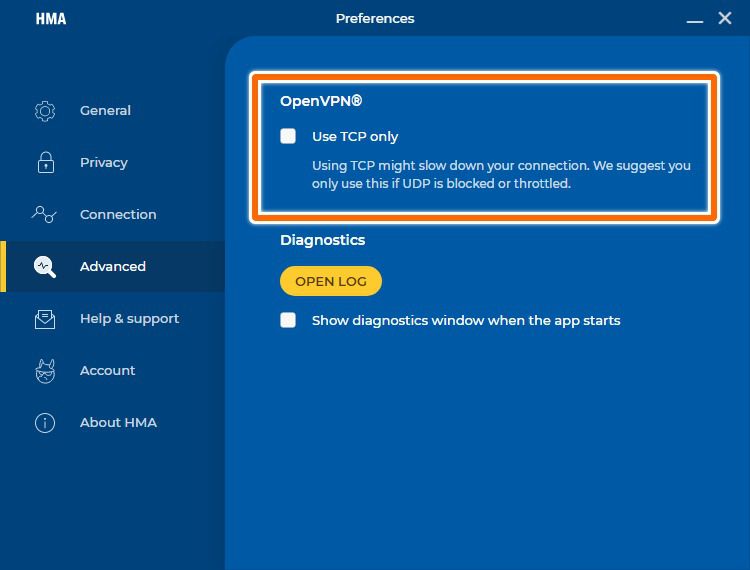
Kort sagt, TCP er tregere, men mer pålitelig. UDP er raskere, men ikke like sikkert.
Noen servere blokkerer UDP. Da er det nødvendig å bruke TCP, spesielt hvis du får opp noe slikt selv med en god internettforbindelse:
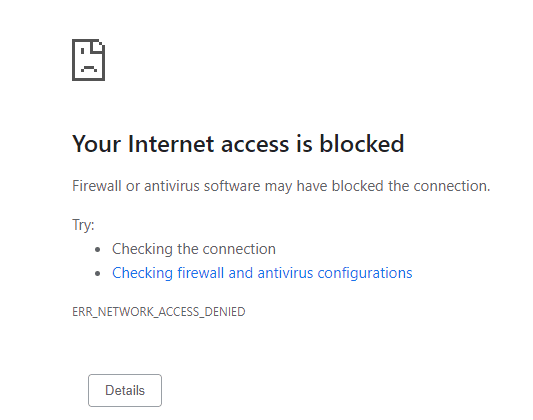
Delt tunnelering (Android)
Med delt tunnelering kan du la utvalgte (og mindre kritiske) applikasjoner benytte normale hastigheter. Dette gir deg også maksimal kryptert hastighet for aktiviteter der personvern er viktigst.
Denne funksjonen er foreløpig kun tilgjengelig i HMA VPN Android-klienten.
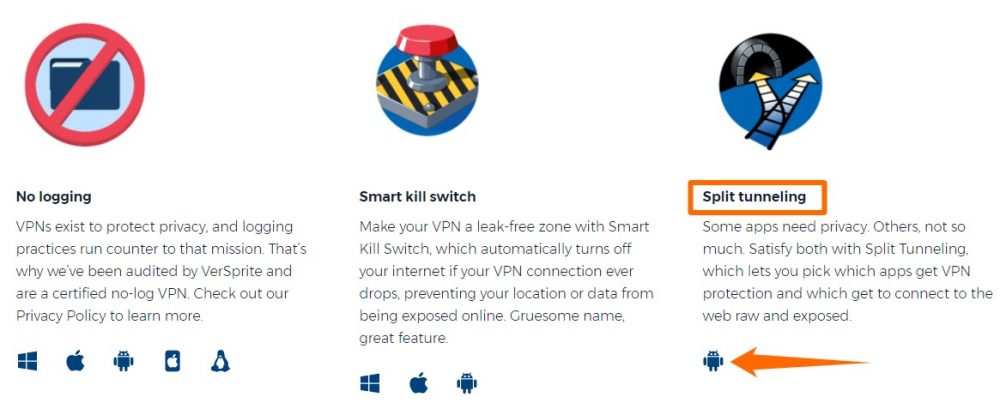
Kilde: HMA VPN-funksjoner
Som du ser kan funksjoner variere avhengig av hvilken klient du benytter deg av. Sjekk derfor at klienten du skal bruke oppfyller dine forventninger.
For å bruke denne funksjonen, laster du ned HMA Android-applikasjon fra Play-butikken.
Etterpå trykker du «Allerede kjøpt» på velkomstskjermen og skriver inn brukernavn og passord, eller bruker aktiveringskoden for å logge deg på. Prosessen er lik den vi brukte for å logge på med HMA Windows-klienten.
Når du er inne vil du se startskjermen. Trykk nå på «Avansert» nederst for å velge delt tunnelering på skjermbildet som kommer opp.
Først må du slå på delt tunnelering. Deretter kan du velge hvilke av de installerte appene som skal bruke VPN-kryptering.
Du kan også kryptere systemapplikasjoner ved å trykke på de tre prikkene øverst til høyre og deretter krysse av for disse.
Alle andre apper (som du ikke har valgt å kryptere) vil kjøre normalt, uten VPN-tilkobling.
WiFi Threat Shield (Android)
Dette er en flott funksjon for smarttelefoner og nettbrett. Det ligner litt på den automatiske tilkoblingen som er tilgjengelig i HMA VPN Windows-klienten.
Du finner dette alternativet over delt tunnelering i «Avansert»-delen. Det vil hjelpe deg å holde deg trygg når du bruker offentlige trådløse nettverk.
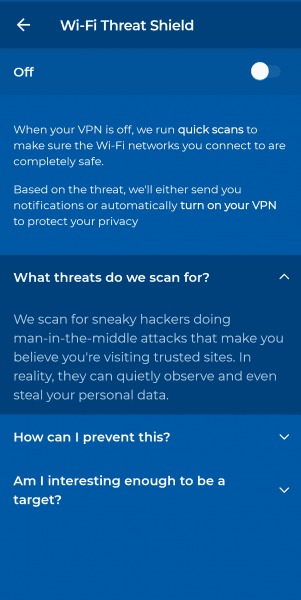
Ytelsestesting (Windows-klient)
La oss se om påstandene stemmer overens med fakta. Vi starter med en av de mest etterspurte testene:
Hastighetstesting
Uansett hvor god en VPN er, er en viss reduksjon i hastighet uunngåelig. Det er på grunn av krypterings- og dekrypteringsprosessen som er nødvendig for å beskytte brukerens IP-adresse og nettaktivitet.
Før vi fortsetter, se på mine vanlige nettverkshastigheter.

HMA VPN har et innebygd verktøy for hastighetssjekk. Du kan legge til så mange servere du ønsker (jeg har lagt til 30!), og la den sjekke nedlastingshastighet og ping.
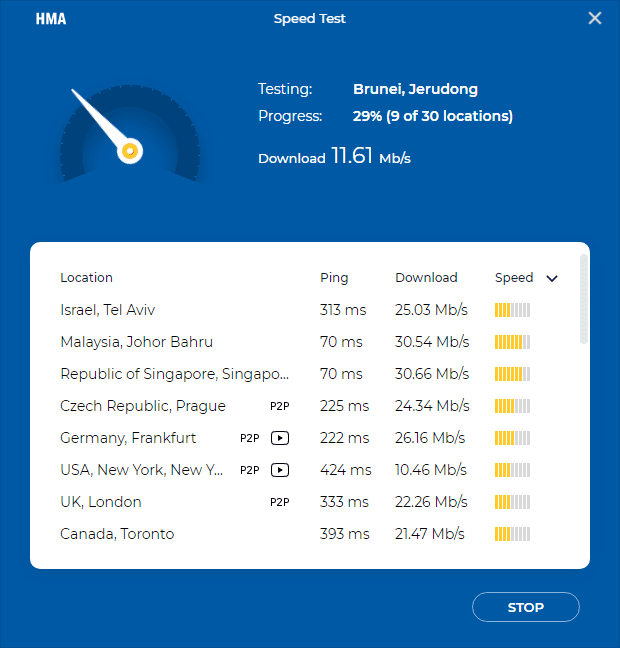
Husk at ytelsen til disse serverne er avhengig av brukerens plassering. En server kan fungere bra for en bruker, og dårlig for en annen, selv om de tester samtidig.
I tillegg avhenger serverhastigheten av avstanden mellom innholdsserveren (nettsiden du besøker) og VPN-serveren. Serverbelastning spiller også en rolle.
Konklusjonen er at reduksjon i hastighet ikke er noe stort problem med denne VPN-tjenesten.
Krypteringstest
VPN krypterer dine data. Men hvordan vet du det?
Jeg har brukt Wireshark til å analysere datapakker og se om krypteringen faktisk fungerer.
Se på nettverkspakkene uten HMA VPN påslått.
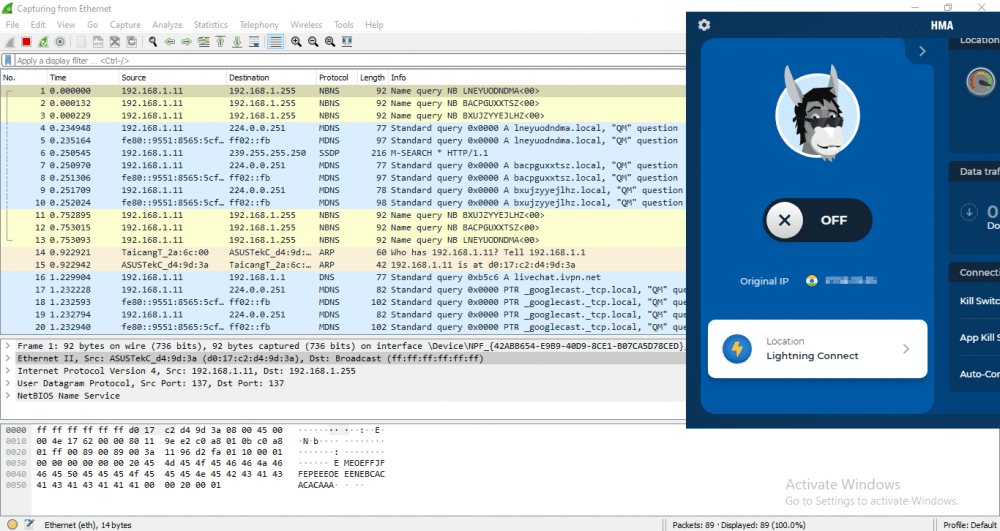
Med dette samme verktøyet kan en datatyv finne detaljer som dette:
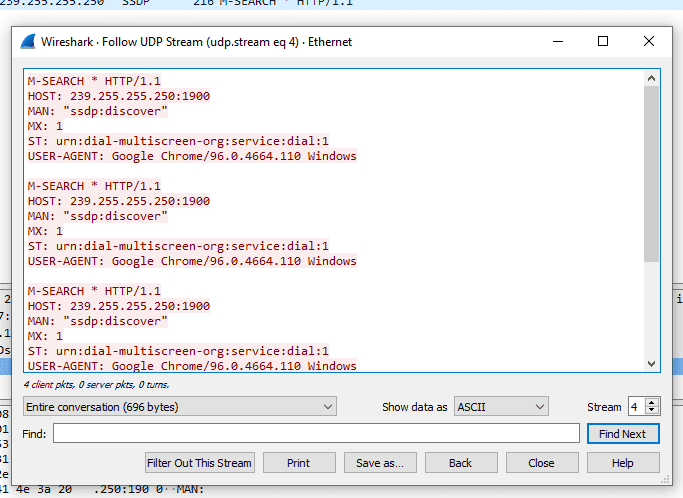
Men når du slår på HMA VPN, sendes alt over UDP-protokollen.
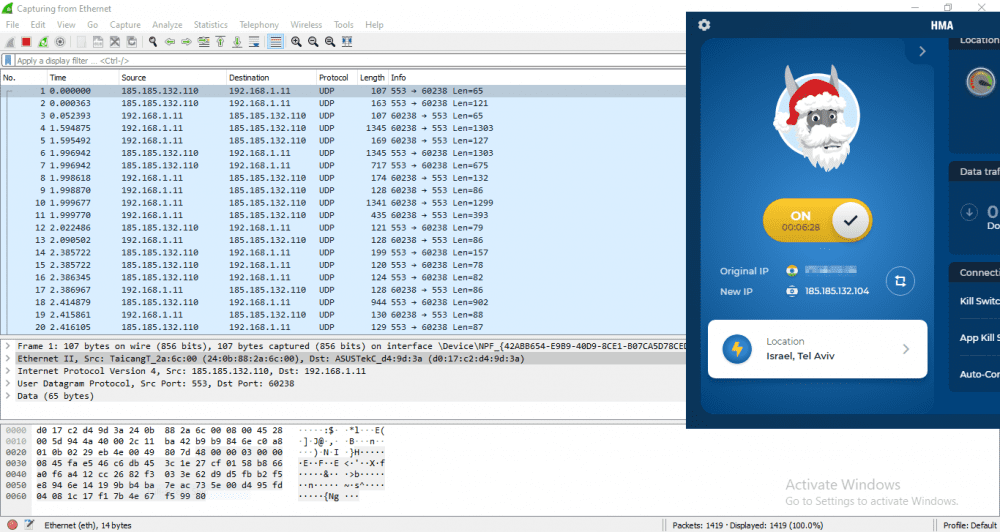
En person som prøver å trenge seg inn i din aktivitet vil nå se dette:
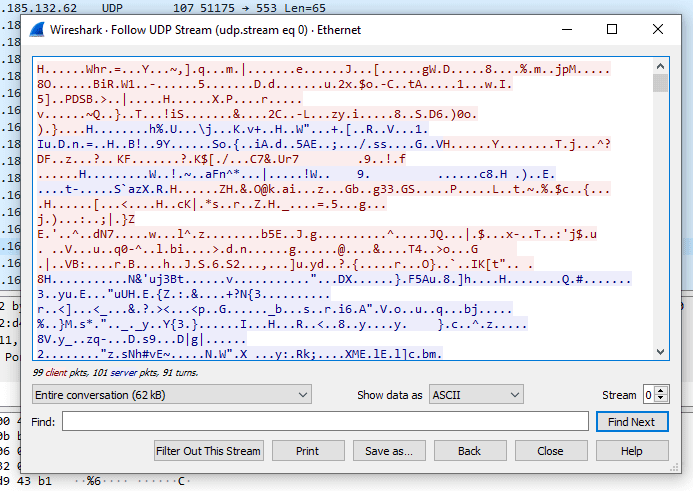
Det er bare tull. Ingen kan dekode dine aktiviteter uten å legge ned en enorm innsats.
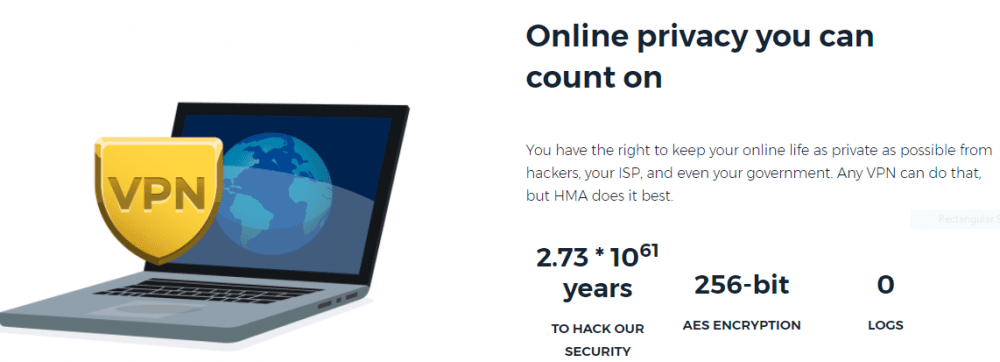
Dette skyldes at HMA VPN bruker AES 256-bits kryptering. Det er samme teknologi som brukes av banker.
Enkelt sagt, krypteringen er ekte, og du er trygg med HideMyAss VPN.
DNS-lekkasjetest
Denne testen sjekker om du er beskyttet i virkeligheten.
DNS-lekkasjetest handler om å se om IP-adressen din er eksponert selv etter at du har startet VPN-en.
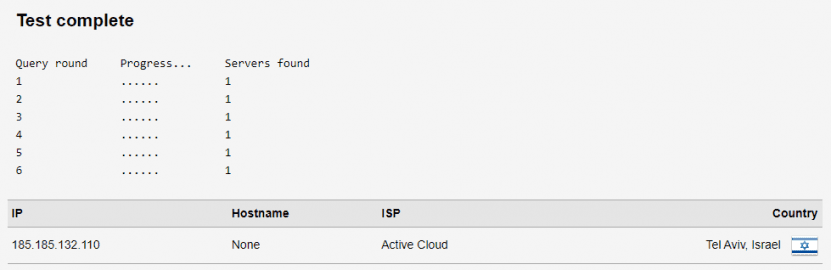
Kilde: DNS-lekkasjetest
Du ser nederst at alle DNS-forespørsler går til VPN DNS-serverne. Det vil si at din internettleverandørs DNS-servere er skjult.
Se hvordan det ville ha sett ut uten VPN, eller med en VPN som ikke har effektiv DNS-lekkasjebeskyttelse.
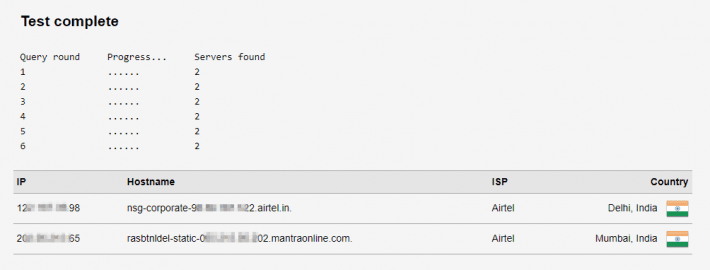
Konklusjonen er at HMA VPN har solid DNS-lekkasjebeskyttelse.
Fjern blokkering av BBC iPlayer
Ikke alle bruker VPN for personvern. Noen er kun interessert i å strømme.
Alle strømmeplattformer beskytter sitt regionbaserte innhold. Det er kun noen få VPN-er som klarer å omgå disse begrensningene.
En slik strømmeplattform er BBC iPlayer, som viser at denne kun fungerer i Storbritannia.
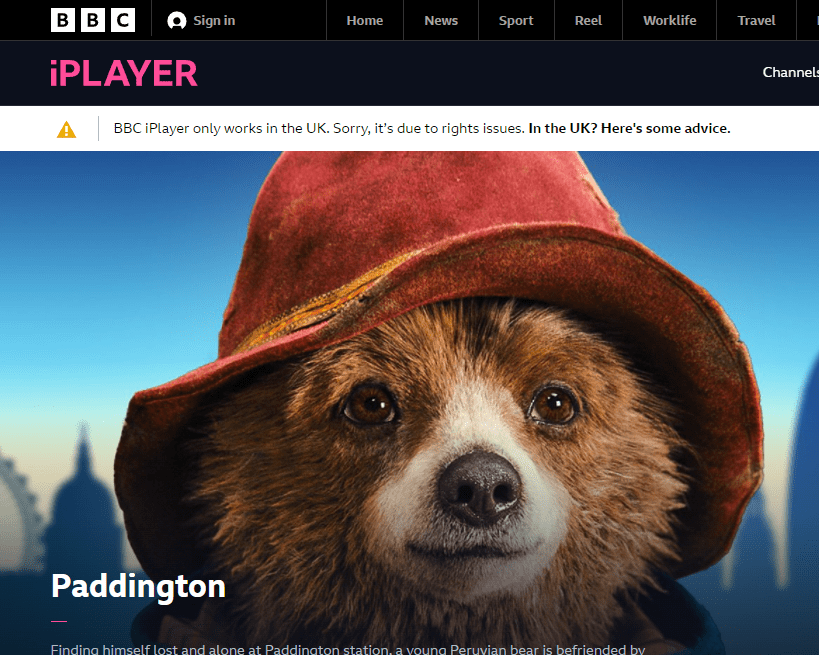
Jeg klarte å låse opp BBC iPlayer med HMAs Donkey Town Server i Storbritannia.
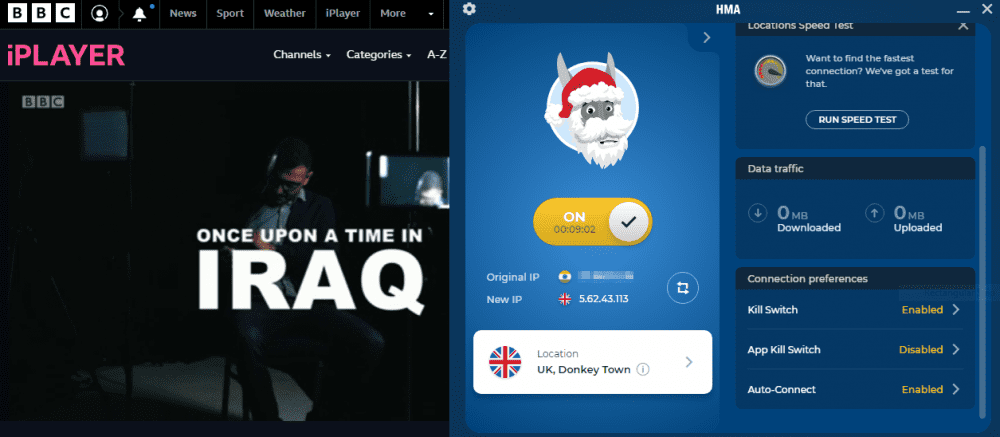
Det er verdt å nevne at dette er en evig katt-og-mus-lek. Strømmeplattformer jobber kontinuerlig med å blokkere VPN-er som prøver å få tilgang til geografisk blokkert innhold. En server som fungerer bra for å fjerne blokkeringen av en spesiell strømmetjeneste i et øyeblikk, kan kanskje ikke fungere like bra i neste.
Gode VPN-leverandører jobber imidlertid kontinuerlig med å holde tritt med utviklingen. Den eneste måten å være helt sikker på at den fungerer for deg, er å prøve det selv.
Konklusjon
Det er ingen tvil om at HideMyAss VPN er veldig god på å gjemme deg. Den besto alle personvernkontrollene med glans.
Jeg opplevde at brukergrensesnittet (til Windows og Android-klienten) var så enkelt at en nybegynner lett ville funnet frem.
Den 7-dagers prøveperioden uten at du må betale noe i kassen, gir deg god mulighet til å teste den grundig.
Hold deg privat! Hold deg trygg!
PS: Du kan også se på mine anbefalinger over de beste YouTube VPN-ene eller disse topp VPN-ene for Android-enheter.